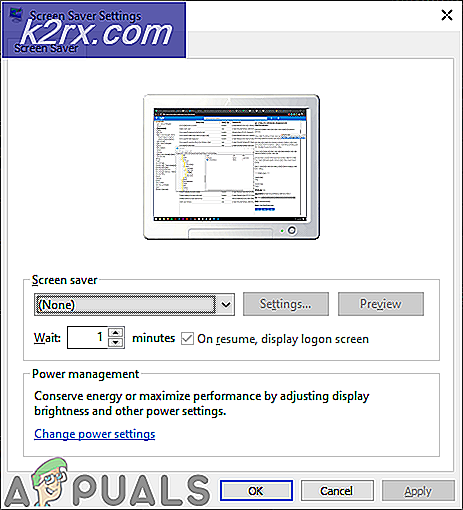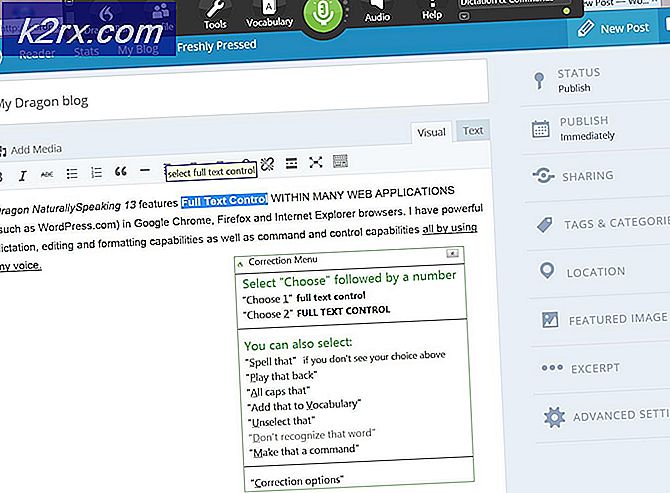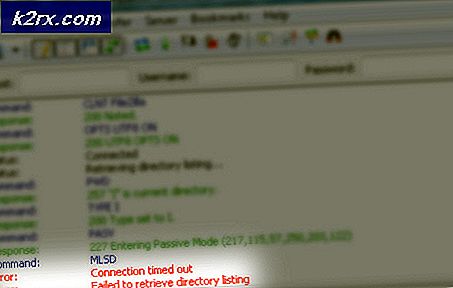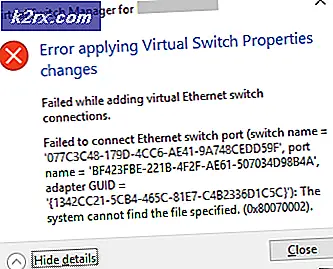Fix: Programmet kan ikke starte fordi d3dx9_27.dll mangler
Noen brukere har rapportert å motta programmet . Programmet kan ikke starte fordi d3dx9_27.dll mangler feil når du åpner forskjellige applikasjoner. Mesteparten av tiden er problemet rapportert å forekomme på Windows 10 og Windows 8.
Mesteparten av tiden er dette problemet forårsaket av et problem med Microsoft DirectX. Mens d3dx9_27.dll er bare en liten del av de mange filene i DirectX, er det kjent å forårsake ganske mange feilmeldinger (spesielt med ganske gamle programmer og spill).
Foruten Programmet kan ikke starte fordi d3dx9_27.dll mangler feil, har brukerne rapportert problemer med filen d3dx9_27.dll pakket i forskjellige feilmeldinger. Her er en liste med de mest populære hendelsene:
- Filen d3dx9_27.dll mangler
- Kan ikke finne d3dx9_27.dll
- Det dynamiske koblingsbiblioteket d3dx9_27.dll kunne ikke bli funnet i den angitte banen [PATH]
- Feil ved initialisering av programmet fordi filen d3dx9_27.dll ikke ble funnet
- Programmet kunne ikke starte fordi d3dx9_27.dll ikke ble funnet. Hvis du installerer programmet på nytt, kan det løse dette problemet
- D3DX9_27.DLL mangler. Erstatt D3DX9_27.DLL og prøv igjen
Mesteparten av tiden oppdages disse feilene rett etter at brukeren prøver å åpne et videospill eller et annet program som bruker noen form for grafisk funksjon.
D3dx9_27.dll er en del av DirectX 9-pakken. Vanligvis må alle programmer som trenger denne filen, inkludere den i installasjonspakken, men i virkeligheten gjør ikke alle utviklere dette. Enda mer, d3dx9_27.dll er en del av en valgfri oppdatering av DirectX 9-pakken.
Gjennom årene har DirectX 9 blitt oppdatert regelmessig med ytelsesjusteringer og oppdateringer for å sikre den beste kompatibiliteten med de nyeste spillene. Fordi DirectX 9 ikke er en del av de nyeste Windows-operativsystemene, vil noen brukere ikke ha denne filen installert på PCen. Dette er enda hyppigere på Windows 10 fordi DirectX 9 er erstattet med DirectX 12 - en nyere versjon som ikke inneholder mange filer som var inkludert i DirectX 9 (inkludert d3dx9_27.dll).
Feil relatert til d3dx9_27.dll rapporteres vanligvis i forhold til utdaterte eller ganske gamle programmer som ikke var designet for å kjøre på DirectX 10 og nyere. Hvis du mottar Programmet kan ikke starte fordi d3dx9_27.dll mangler feil (eller lignende) når du åpner et spill eller et annet program, kan metodene nedenfor hjelpe. Nedenfor har du en samling metoder som andre brukere har brukt for å komme forbi feil knyttet til filen d3dx9_27.dll . Vennligst følg hver potensiell løsning i rekkefølge til du oppdager en metode som løser problemet i din spesielle situasjon.
Metode 1: Installer den manglende d3dx9_27.dll via DirectX End-User Runtime Web Installer
Siden den nyere DirectX-versjonen ikke inneholder de fleste bibliotekene for DirectX 9 og tidligere (som inkluderer filen d3dx9_27.dll ), må du installere den manglende redist-pakken selv for å løse problemet.
Det er flere forskjellige måter du kan gjøre dette på, men den enkleste tilnærmingen er å bruke DirectX End-User Runtime Web Installer. Her er en rask guide til hvordan du gjør dette:
- Besøk denne lenken ( her ) og last ned DirectX End-User Runtime Web Installer ved å klikke på Last ned- knappen.
- Deretter fjerner du merke til Microsofts anbefaling og klikker på Next DirectX End-User Runtime Web Installer- knappen.
- Vent til installeringsprogrammet dxwebsetup.exe er fullstendig nedlastet og åpne det.
- Godta lisensavtalen og følg instruksjonene på skjermen for å la DirectX-nettinstallatøren laste ned og installere de manglende bibliotekene.
Merk: Fjern merket i boksen som er knyttet til Installer Bing Bar hvis du ikke vil ha mer Microsoft bloatware. - Når de manglende DirectX-komponentene er installert, lukker du oppsettet og starter datamaskinen på nytt. Ved neste oppstart, åpne programmet som tidligere viste d3dx9_27.dll mangler feil. Det skal nå åpnes normalt uten å vise programmet . Programmet kan ikke starte fordi d3dx9_27.dll mangler melding eller lignende.
Hvis du fikk en melding som sier at du allerede har den nyeste versjonen av DirectX, går du ned til metode 2.
PRO TIPS: Hvis problemet er med datamaskinen eller en bærbar PC / notatbok, bør du prøve å bruke Reimage Plus-programvaren som kan skanne arkiver og erstatte skadede og manglende filer. Dette fungerer i de fleste tilfeller der problemet er oppstått på grunn av systemkorrupsjon. Du kan laste ned Reimage Plus ved å klikke herMetode 2: Installer d3dx9_27.dll via DirectX End-User Runtimes (juni 2010)
Noen brukere har rapportert at følgende metode 1 resulterte i en melding som sa at deres DirectX-versjon var allerede den siste. Viser seg at dette problemet regelmessig oppstår på Windows 10 og Windows 8.1-datamaskiner, og det skjer fordi installatøren ser at operativsystemet bruker DirectX 12 (eller DirectX 11) uten å sjekke de valgfrie DirectX-filene (som er vår interesse).
Heldigvis kan du enkelt gå rundt denne mindre ubeleilig ved å laste ned DirectX End-User Runtimes (juni 2010) versjonen i stedet. Dette vil inneholde de fleste valgfrie DirectX-filer som regelmessig trengs, inkludert filen d3dx9_27.dll .
Her er en rask guide til hvordan du gjør dette:
- Gå til denne linken ( her ), bla ned og klikk på Last ned- knappen som er knyttet til DirectX End-User Runtimes (juni 2010) .
- Fjern merket i boksene som er knyttet til Microsofts anbefalinger, og klikk på Nei takk og fortsett DirectX End-User Runtime Web Installer- knappen.
- Vent til DirectX-distribusjonspakken lastes ned til datamaskinen. Når installasjonen er klar, åpner du installatøren, klikker på Ja- knappen og velger en levedyktig plassering der du ønsker å trekke ut arkivet.
- Når utvinningen er ferdig, åpner du mappen der du hentet DirectX-filene og dobbeltklikker på DXSetup.exe .
- Følg deretter instruksjonene på skjermen for å installere de manglende valgfrie komponentene på datamaskinen din. Når installasjonen er fullført, lukk DirectX-oppsettet og start datamaskinen på nytt for å fullføre installasjonen.
- Ved neste oppstart, åpne programmet som tidligere viste d3dx9_27.dll mangler feil og se om problemet har blitt løst. Du bør kunne åpne programmet uten feilmeldingen nå.
PRO TIPS: Hvis problemet er med datamaskinen eller en bærbar PC / notatbok, bør du prøve å bruke Reimage Plus-programvaren som kan skanne arkiver og erstatte skadede og manglende filer. Dette fungerer i de fleste tilfeller der problemet er oppstått på grunn av systemkorrupsjon. Du kan laste ned Reimage Plus ved å klikke her